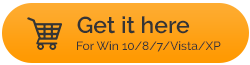Aiseesoft PDF 병합 검토 – 이것이 PDF를 병합하는 가장 좋은 방법입니까?
게시 됨: 2021-10-22| 이 시나리오를 고려하십시오 나는 친구에게 더 보내야 했던 커피 테이블 책을 위해 전 세계 최고의 휴가지에 대한 멋진 사진과 설명을 수집했습니다. 이제 이런 설명과 사진이 여기저기 흩어져 있습니다. 동료가 이를 쉽게 검토할 수 있도록 모든 PDF를 하나의 문서로 컴파일해야 합니다. 이러한 모든 개별 PDF를 하나로 결합하는 방법이 있습니까? |
종종 여러 PDF 문서가 여기 저기 흩어져 있기 때문에 모든 PDF를 열어야 하는 곤경을 겪어야 합니다. 이로 인해 콘텐츠 소비 프로세스가 중단됩니다. 같은 범주에 속하는 모든 PDF를 함께 정렬하거나 같은 장르의 모든 PDF를 묶고 결합하는 것은 어떻습니까? 그것이 가능성이 있는지 궁금할 수도 있습니다. 당연하지. 지금까지 PDF 파일을 병합하려면 다른 여러 옵션 사이에 얽혀 있는 PDF 병합 옵션이 있는 단일 PDF 뷰어에 의존했을 것입니다.
좋은 소식이 있습니다. 이제 PDF 파일을 즉시 병합하는 데 도움이 되는 독립 실행형 PDF 병합 유틸리티를 설치할 수 있습니다. 이 블로그에서는 최고의 PDF Merger 중 하나인 Aiseesoft PDF Merger에 대해 이야기하겠습니다. 사용이 매우 간단하고 몇 가지 훌륭한 기능으로 가득 차 있기 때문입니다. 그러나 유사한(전부는 아닐지라도) 기능을 제공하는 독립 실행형 PDF 뷰어를 대체할 수 있다는 것이 그렇게 좋은지 알아봅시다.
또한 읽기: Windows 10을 위한 최고의 PDF 이미지 추출기
Aiseesoft PDF 병합 소프트웨어 2021에 대한 완전한 검토
Aiseesoft PDF 병합 인터페이스:
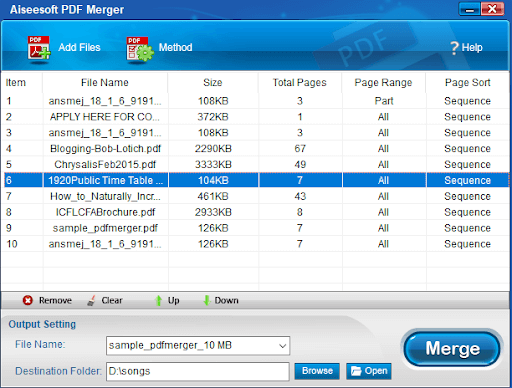
인터페이스는 꽤 괜찮습니다. 원하는 만큼 PDF 문서를 쉽게 추가할 수 있습니다. 그러나 특히 PDF 병합 개념이 처음인 경우 특정 기능에 익숙해지는 데 약간의 시간이 소요될 수 있습니다.
예를 들어 페이지 범위를 할당하거나 페이지를 순서대로 정렬하는 기능에 레이블이 더 잘 지정되었을 수 있습니다. 그 외에도 인터페이스를 탐색하는 데 어려움이 없어야 합니다. PDF 문서를 쉽게 추가하고 순서를 변경할 수 있습니다.
더 읽어보기: 2021년 최고의 Mac용 PDF 작성자
Aiseesoft PDF 병합 기능:
앞서 언급했듯이 Aiseesoft PDF Merger는 여러 기능을 제공합니다. PDF Merger는 간단한 유틸리티인데 어떤 기능을 기대할 수 있습니까? 많은! 예, 당신은 우리의 말을 잘 들었습니다. Aiseesoft PDF Merger는 일반 PDF 병합 문서 그 이상입니다. 실제로 기능을 살펴본 후 문서 병합에 관심을 갖게 될 것입니다. 파헤쳐보자 -
– 페이지 범위 할당
특정 PDF 문서의 특정 페이지 범위만 원할 수도 있습니다. Aiseesoft는 이 작업을 케이크워크로 만듭니다. 페이지 범위를 수동으로 할당하거나 역순 또는 순서로 페이지를 정렬할 수도 있습니다. 또한 모든 파일을 교대로 병합하도록 선택할 수도 있습니다.
– PDF의 순서를 쉽게 변경
먼저 제목이 말하는 내용에 대해 이야기해 보겠습니다. 원하는 순서에 따라 PDF 문서를 위아래로 이동할 수 있습니다. 인터페이스는 나열된 PDF 문서를 깔끔하고 정렬된 것처럼 보이게 하여 병합을 결정하기 전에 문서의 순서를 쉽게 검토할 수 있도록 합니다. 이 과정에서 특정 문서가 필요하지 않다고 판단되면 해당 문서를 선택하여 제거할 수 있습니다.
- 끌어서 놓기
PDF 문서가 여러 위치에 흩어져 있습니다. 이 위치를 무작위로 방문하여 여러 PDF 문서를 선택한 다음 인터페이스로 끌어다 놓기만 하면 됩니다.
– 강조 표시된 부분 병합
다양한 PDF 파일에서 강조 표시된 특정 부분을 선택한 다음 함께 넣고 싶을 때가 있습니다. 일반적으로 이러한 부분을 하나씩 입력하거나 부분을 검색하여 별도의 파일에 복사하여 붙여넣을 것입니다. Aiseesoft PDF Merger는 강조 표시된 부분을 정확하게 분할하고 별개의 PDF 파일로 병합합니다.
– 여러 언어를 지원하는 OCR 기술
OCR 기술을 사용하는 PDF 합병에 대해 들어본 적이 있습니까? 아마 아닐 것입니다. Aiseesoft PDF Merger의 OCR 기술은 영어, 프랑스어, 독일어, 일본어, 한국어, 아랍어 등을 포함한 190개 언어를 지원합니다.
또한 읽기: 삭제된 PDF 파일을 복구하는 방법 – Windows 11, 10
Aiseesoft PDF 병합 속도:
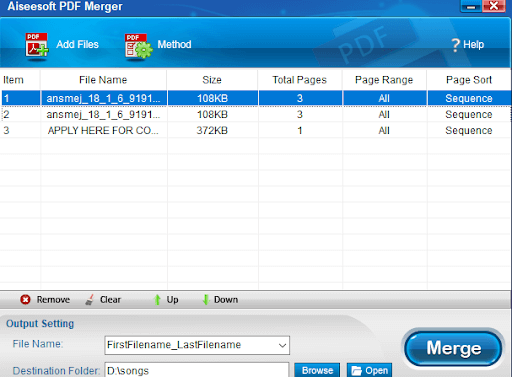

Aiseesoft의 이 PDF 병합은 가장 빠른 PDF 병합 중 하나입니다. 처음에는 PDF를 병합하는 속도가 병합할 PDF 파일의 크기에 따라 다르다는 점을 언급하고 싶습니다. 여기에서 10MB의 PDF 문서 8개를 병합하고 이를 병합하는 데 얼마나 많은 시간이 걸리는지 확인합니다. 이 PDF 병합의 능력을 테스트할 수 있을 만큼 충분히 커야 합니다. 약 50초 만에 PDF가 병합되었습니다. 다른 많은 무료 PDF 병합과 비교할 때 훨씬 짧은 시간에 작업을 수행했습니다.
Aiseesoft PDF 병합을 사용하는 방법?
1. Aiseesoft PDF Merger 다운로드, 실행 및 설치
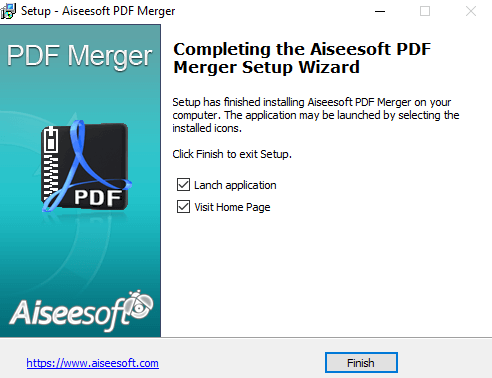
2. + 로 표시된 파일 추가 를 클릭합니다. 이 옵션을 사용하면 추가하려는 모든 PDF를 추가할 수 있습니다.
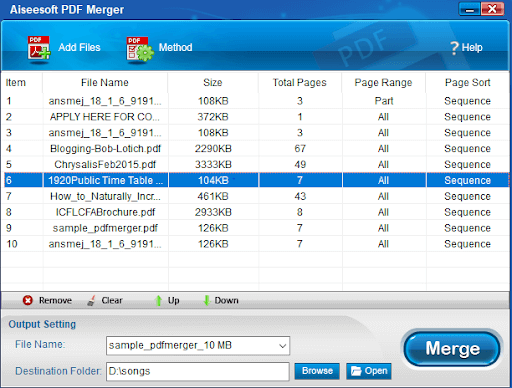
3. 여기에서 위로 이동하여 PDF 파일의 순서를 변경할 수 있습니다. 또는 출력 설정 바로 위 하단에서 동일한 옵션을 볼 수 있습니다.
4. 수동으로 페이지 범위를 입력하거나 페이지 순서를 반대로 하시겠습니까? PDF 항목을 두 번 클릭하고 아래 스크린샷과 같이 페이지 범위를 수동으로 입력하거나 페이지를 순서대로 또는 역순으로 정렬합니다.

5. 병합하려는 PDF 문서가 확실하고 페이지 범위를 입력하고 정렬한 후 파일에 이름을 지정할 차례입니다. 이를 위해 파일 이름 옆에 있는 드롭다운을 클릭합니다. 여기에서 원하는 명명 규칙을 선택할 수 있습니다.
6. 그런 다음 병합 된 문서를 내보낼 폴더를 선택하십시오
7. 이 모든 사항이 확인되면 병합 버튼을 클릭하면 모든 PDF 파일이 하나의 문서로 병합됩니다.
장점과 단점
Aiseesoft PDF 병합의 장점은 몇 가지 단점이 아닙니다.
사용하기 쉽고 적절하고 매력적인 인터페이스
페이지 범위, 순서(순서 또는 역순)를 선택할 수 있습니다.
다른 많은 PDF 병합 소프트웨어와 달리 Adobe Reader를 설치할 필요가 없습니다.
쉬운 명명 규칙
시작하는 데 도움이 되는 자습서
PDF 문서의 신속한 병합
Windows 11 지원
드래그 앤 드롭 기능이 간헐적으로 작동하지 않습니다.
특정 기능을 이해하는 데 시간이 걸릴 수 있습니다.
마무리:
Aiseesoft PDF Merger와 같은 유틸리티를 사용하면 여러 PDF 문서를 자주 처리해야 할 때 생산성을 유지할 수 있습니다. 아주 사소한 문제를 제외하고는 이 유틸리티를 사용하는 데 문제가 없어야 합니다. 따라서 이 도구를 사용해 보고 귀하의 기대에 부응했는지 알려주십시오. 더 많은 콘텐츠를 보려면 Tweak Library를 계속 읽으십시오.